excel如何插入图标 Excel中如何添加图标
更新时间:2024-03-26 15:02:28作者:jiang
在Excel中插入图标是一种简单直观的方式,可以使工作表格更加生动和直观,通过插入图标,用户可以快速找到需要的信息,提高工作效率。在Excel中添加图标的步骤也非常简单,只需在工具栏中找到插入选项,然后选择图标即可。接下来根据个人需求选择合适的图标样式和大小,即可轻松插入图标到工作表格中。通过这种简单操作,不仅可以让工作表格更加美观,还可以使数据更加直观易懂。
具体步骤:
1.首先,我们需要先打开Office Excel这一个软件
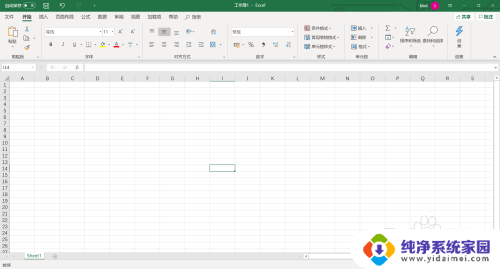
2.然后我们可以点击插入这一个按钮

3.我们可以按照如下图所示选择我们的图标这一个按钮
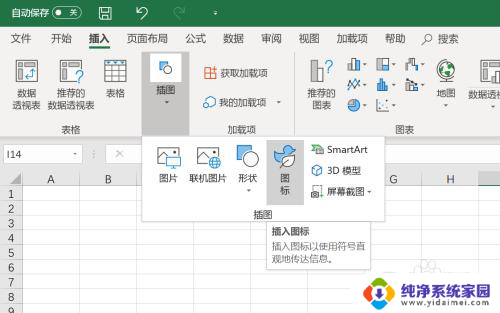
4.我们可以在其中选择我们需要的任意图标
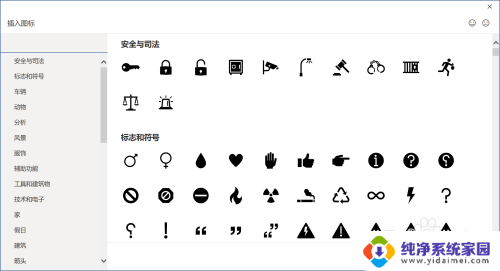
5.然后点击插入即可
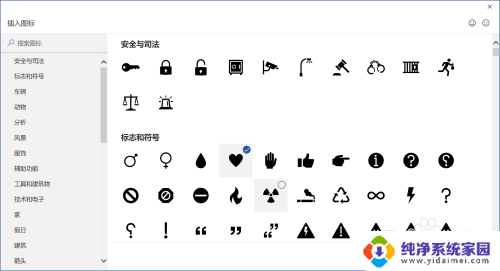
6.我们这时就可以获得我们需要的图标了
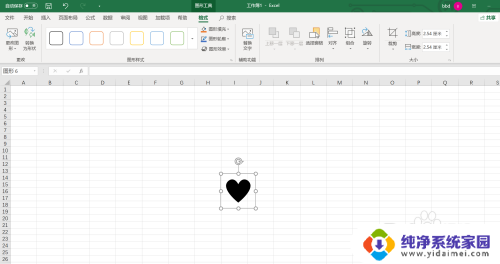
以上是关于如何在Excel中插入图标的全部内容,如果你也遇到了同样的情况,请参照我的方法进行处理,希望对你有所帮助。
excel如何插入图标 Excel中如何添加图标相关教程
- excel图表怎么设置双坐标轴 Excel图表如何添加双坐标轴步骤
- 如何把图片放入excel表格里面 Excel表格中如何添加图片
- 如何在excel加入文件链接图标 在Excel单元格中添加文件图标的方法
- word两栏情况图片怎么放标题 如何给插入的图片添加标题
- excel嵌入对象图标显示不全 Excel如何插入文件并显示图标和文件名
- excel图表系列名称如何修改 Excel图表如何添加系列名称
- 添加行快捷键ctrl加什么 如何在Excel中使用快捷键快速插入行
- excel如何插入下拉选项 Excel下拉框怎么添加选项
- excel表格如何增加一列空白 如何在Excel中插入空白列
- excel嵌入对象图标空白 Excel插入文件后怎么显示图标和文件名
- 笔记本开机按f1才能开机 电脑每次启动都要按F1怎么解决
- 电脑打印机怎么设置默认打印机 怎么在电脑上设置默认打印机
- windows取消pin登录 如何关闭Windows 10开机PIN码
- 刚刚删除的应用怎么恢复 安卓手机卸载应用后怎么恢复
- word用户名怎么改 Word用户名怎么改
- 电脑宽带错误651是怎么回事 宽带连接出现651错误怎么办